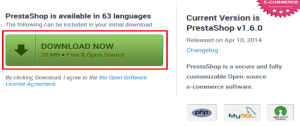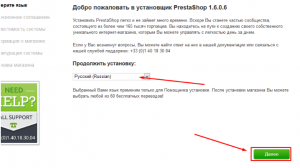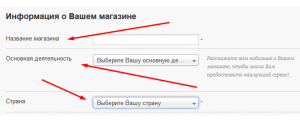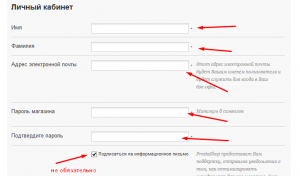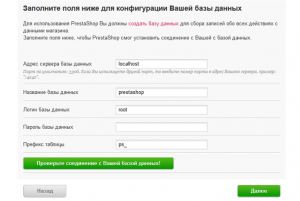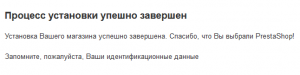Как установить PrestaShop
В данной статье мы привели пошаговое описание установки PrestaShop.
1. Скачиваем на компьютер последнюю версию PrestaShop по ссылке:
http://www.prestashop.com/en/download.
2. Закачайте файлы Престашоп на сервер, сделать это можно через FTP клиент или файловый менеджер панели управления хостингом. Если хотим, чтобы магазин открывался по адресу http://www.mysite.ru/ заливаем (распаковываем) файлы в корень, если в другую директорию, например http://www.mysite.ru/prestashop/ , то в соответствующую папку.
3. Создайте базу данных MySQL, сделать это можно через панель управления на хостинге.
4. Откройте вкладку размещения файлов в браузере. Вы будете направлены в папку /install/.
5. Выберите необходимый язык и нажмите кнопку “Далее”.
6. Примите лицензионное соглашение и нажмите “Далее”.
7. На данном шаге необходимо заполнить информацию о магазине
и данные для настройки личного кабинета.
8. Следующий шаг: “Конфигурация системы”. Тут необходимо указать параметры доступа к базе данных, созданной Вами ранее и нажать кнопку “Далее”, чтобы перейти к процессу установки.
9. Если все прошло успешно, вы увидите следующую страницу:
10. После установки магазина необходимо зайти на FTP удалить папку /install и переименовать папку /admin , например /admin123. Доступ к админке магазина будет осуществляться по адресу: http://www.mysite.ru/amin123